在当今数字化时代,手机已成为人们生活中不可或缺的一部分,如何让手机与电脑实现互动,让用户能够更便捷地享受科技带来的便利?通过设置手机与电脑同屏连接的方法,不仅可以实现文件共享、数据传输,还可以实现远程控制、投屏等功能。在这个信息交流频繁的时代,掌握手机与电脑同屏连接的技巧,将会让用户的生活更加便捷和高效。
手机电脑同屏连接方法
方法如下:
1.打开手机点击设置,找到“多屏互动”。
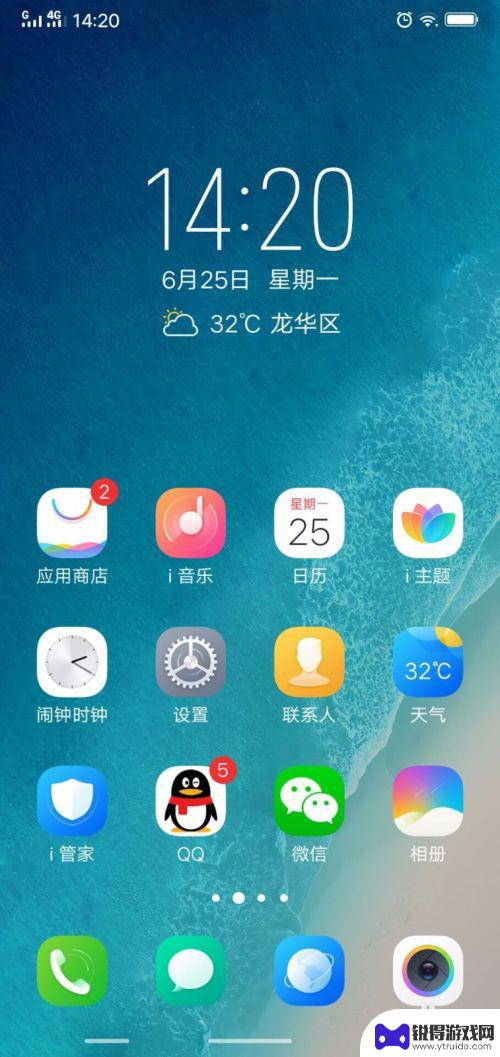
2.点击“多屏互动”。开启

3.打开电脑,进入电脑设置,选择“系统”设置

4.进入系统设置以后,选择“投影到这台电脑”,
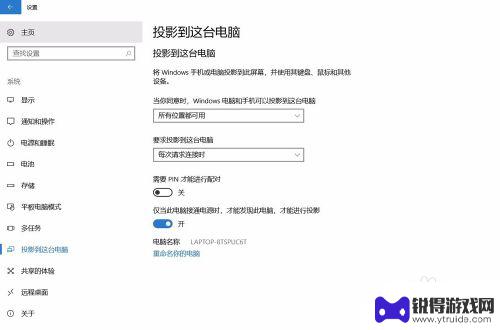
5.选择投影设置,选择“所有位置可用”以及“每次请求连接时”。注意记住电脑名称。在手机连接设备时,要用到
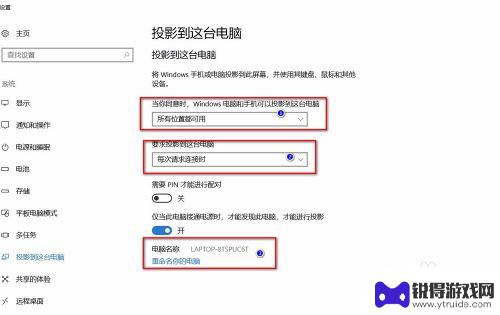
6.回到手机多屏互动设置,选择“扫描显示设备”,找到记住的电脑设备名称,点击
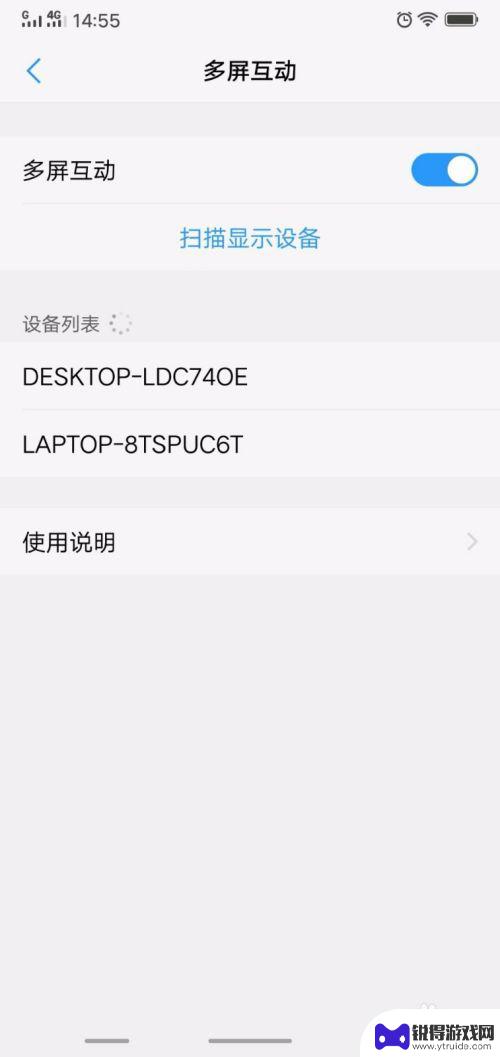
7.回到电脑,电脑会弹出是否允许vivo在此处投影,选择是。连接以后即同步完成。
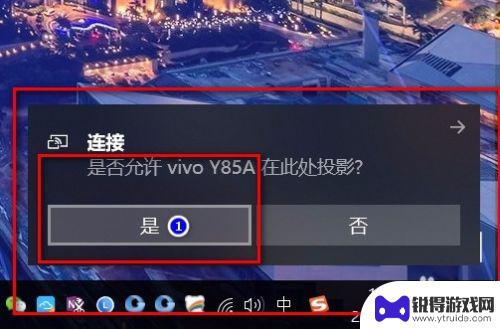
以上就是关于如何设置手机互动的全部内容,如果有遇到相同情况的用户,可以按照小编的方法来解决。
相关教程
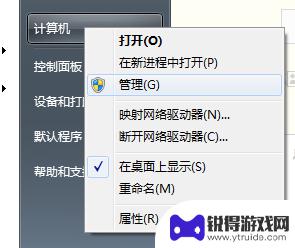
手机与电脑无法传输文件 手机连接电脑无法互传文件怎么设置
手机与电脑之间无法互传文件,可能是由于连接方式不正确或者设备之间的兼容性问题,为了解决这个困扰,我们可以尝试在手机和电脑之间建立正确的连接,或者使用第三方软件来进行文件传输。通...
2024-05-02 11:15:24

如何设置手机投影 手机投影到电脑上的方法
在如今移动设备和电脑之间的互联互通日益普及的今天,手机投影成为了一种便捷的方式,不仅可以将手机屏幕上的内容投影到大屏幕上,还可以实现手机和电脑之间的无缝连接。如何设置手机投影,...
2024-10-01 14:17:48
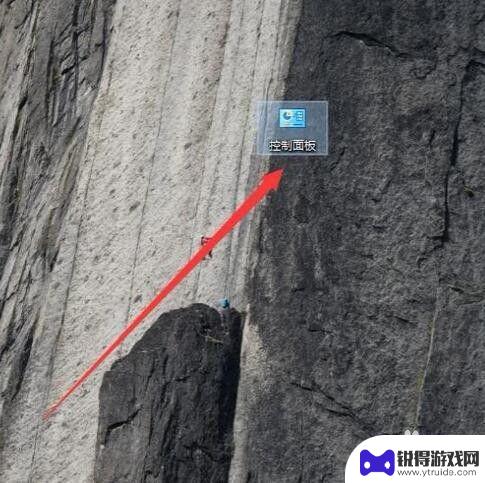
电脑连不上自己的手机热点 电脑连接手机热点失败怎么办
当我们需要使用手机热点来连接电脑上网时,有时候会遇到电脑无法连接手机热点的情况,这种问题可能是由于网络设置、驱动程序问题或者手机热点设置不正确导致的。在遇到电脑连接手机热点失败...
2024-06-30 13:16:40

怎么把打印机连接到另一台电脑上 通过局域网连接另一台电脑上的打印机
在现代办公环境中,打印机是必不可少的办公设备之一,有时候我们需要将打印机连接到另一台电脑上,以便共享打印资源。通过局域网连接另一台电脑上的打印机是一种便捷的方法,只需简单的设置...
2024-05-03 17:41:53
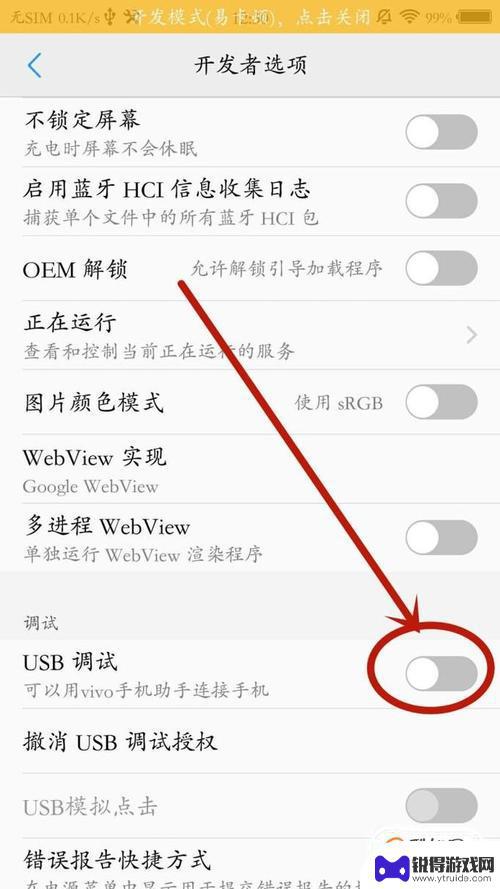
怎么设置电脑连手机 电脑蓝牙连接手机的步骤
在现代社会中电脑和手机已经成为我们日常生活中必不可少的工具,想要将它们连接起来,让数据传输更加便捷,最常用的方式之一就是通过蓝牙连接。设置电脑与手机之间的蓝牙连接并不复杂,只需...
2024-05-03 14:17:01
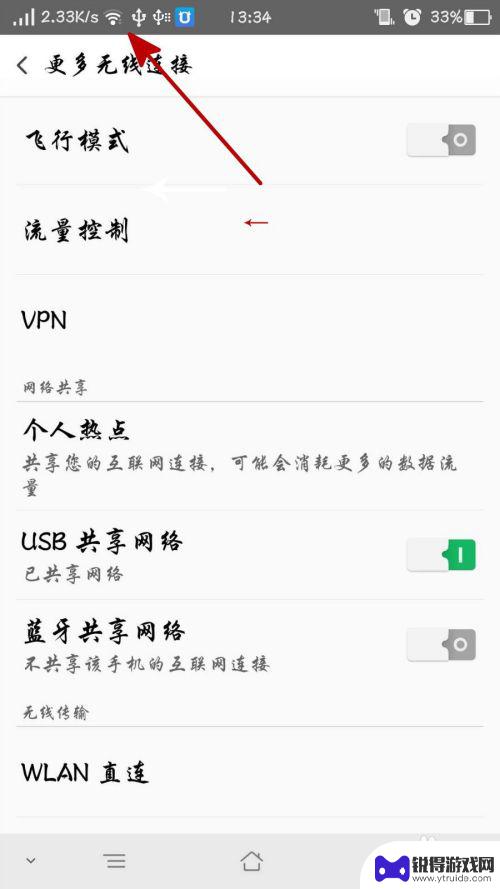
手机网络连接电脑怎么连接不上 电脑连接手机网络方法
手机网络连接电脑的方法多种多样,但有时候我们可能会遇到连接不上的问题,一般来说我们可以通过USB数据线或者无线热点的方式来连接手机网络到电脑。如果连接不上,可以尝试重启手机或电...
2024-04-14 12:39:35

苹果6手机钢化膜怎么贴 iPhone6苹果手机如何正确贴膜钢化膜
苹果6手机作为一款备受追捧的智能手机,已经成为了人们生活中不可或缺的一部分,随着手机的使用频率越来越高,保护手机屏幕的需求也日益增长。而钢化膜作为一种有效的保护屏幕的方式,备受...
2025-02-22 17:26:17

苹果6怎么才能高性能手机 如何优化苹果手机的运行速度
近年来随着科技的不断进步,手机已经成为了人们生活中不可或缺的一部分,而iPhone 6作为苹果旗下的一款高性能手机,备受用户的青睐。由于长时间的使用或者其他原因,苹果手机的运行...
2025-02-22 16:29:13
小编精选
如何开上锁的手机 忘记手机锁屏密码如何重置
2025-02-22 15:28:07呆头手机玩吃鸡怎么设置 吃鸡手游按键设置
2025-02-22 14:13:06手机怎么编辑打印字 手机标签编辑打印软件
2025-02-22 13:28:16苹果6手机摔碎了怎么办 苹果手机摔了一下屏幕黑屏
2025-02-22 11:34:28黑鲨手机如何更改手写模式 手机手写输入模式设置方法
2025-02-22 10:16:12苹果手机怎么开启手机锁 iphone激活锁怎么清除
2025-02-22 08:28:31如何把华为手机的英语了 华为手机怎么改成英文
2025-02-21 16:22:59如何用自己的手机登录别人的钉钉 同事手机上钉钉考勤打卡的步骤
2025-02-21 15:40:04手机如何打开热点 手机怎么分享热点
2025-02-21 14:17:53vivo手机怎么隐藏空间 怎么关闭vivo手机的隐私空间功能
2025-02-21 12:24:52热门软件